
Enregistrement des données colorimétriques sur une clé USB à mémoire Flash
Lisez deux feuilles ou plus des chartes imprimées conformément à la procédure de Impression de la mire avec le spectrophotomètre i1-iSisXL, i1-Pro/i1-Pro2 ou FD-5 BT et créez les données colorimétriques.
Définissez le chemin [/C1070/ADJUST_DATA] sur une clé USB à mémoire Flash et enregistrez les données de mesure dans le dossier inférieur.

Les données mesurées ne peuvent pas être enregistrées si un autre chemin est spécifié. Assurez-vous d'entrer le chemin désigné pour enregistrer les données. Veillez aussi à enregistrer ensemble les données créées à partir de plusieurs tableaux.
Connectez le lecteur flash USB sur lequel sont archivées les données colorimétriques au port USB de la machine.
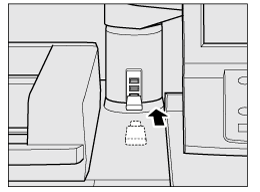
Ce port est réservé aux appareils à faible consommation de courant. Il convient d'alimenter les appareils à forte consommation de courant par un bloc d'alimentation externe.

La machine détecte les clés à mémoire Flash formatées dans un système de fichier FAT ou FAT 32. Vous ne pouvez pas utiliser de clé à mémoire Flash avec une plate-forme U ou une fonction de sécurité.
Appuyez sur le bouton [Mémoire USB] de l'écran [Réglage du capteur de couleur pour chaque type de papier].

Les données colorimétriques enregistrées sur la clé USB à mémoire Flash à l'étape 2 sont affichées sur l'écran [Sélectionner un fichier données couleur].
Sélectionnez un fichier.
La machine lance le chargement de tous les fichiers associés.

Si les données ne peuvent pas être chargées, vérifiez si le chemin est correctement spécifié vers la mémoire flash USB. En cas d'échec d'enregistrement de toutes les données créées à partir des mires, un écran d'erreur s'affiche. Vérifiez les fichiers à récupérer.
Appuyez sur [Valider] sur l'écran [Sélectionner un fichier données couleur].

L'écran [Liste Réglage couleur pour chaque type de papier] réapparaît.
Appuyez sur [Retour].
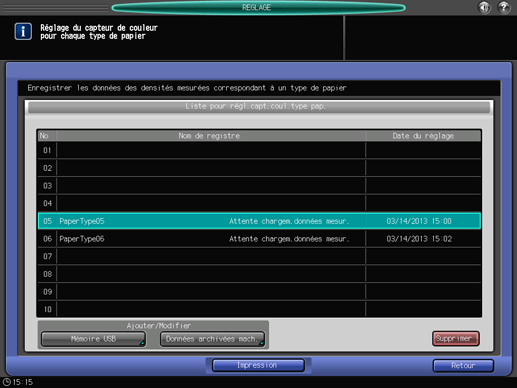
L'écran [Contrôle densité couleur] réapparaît.